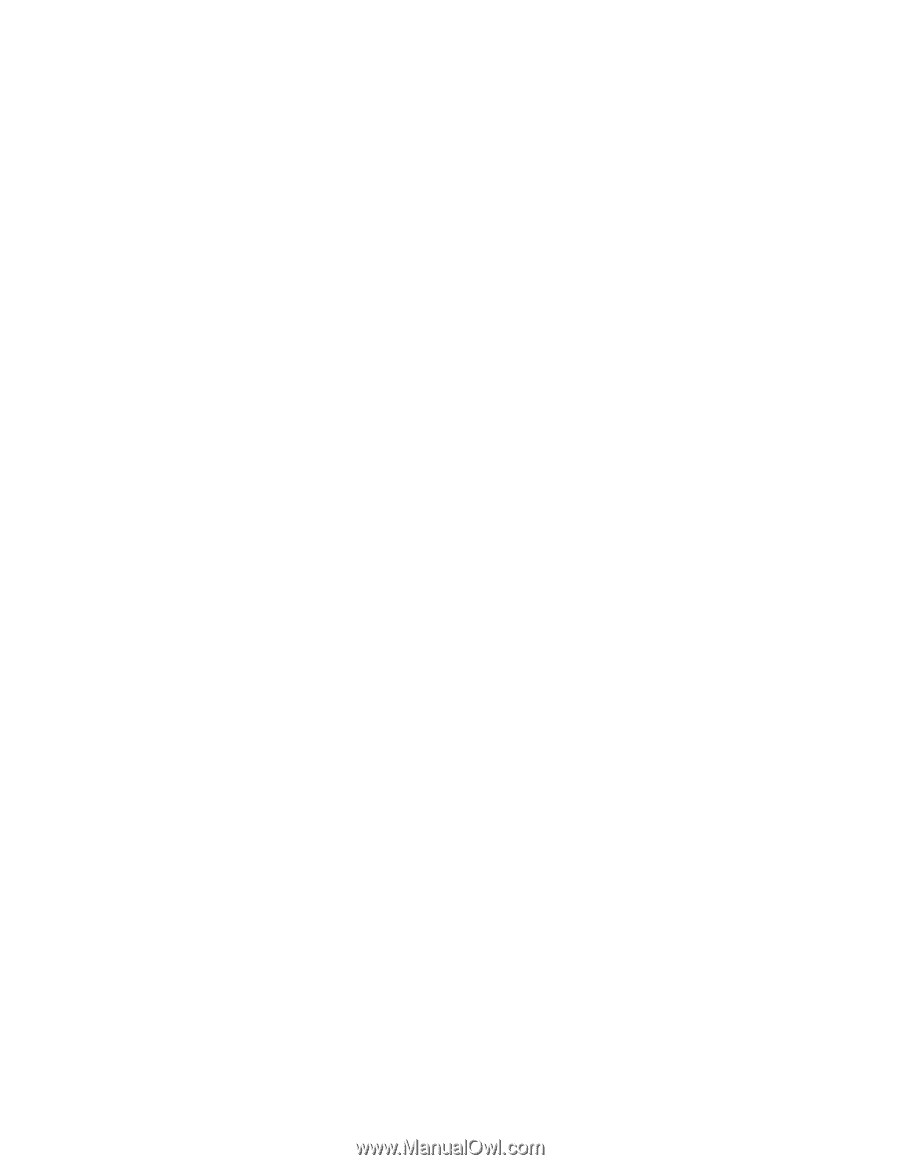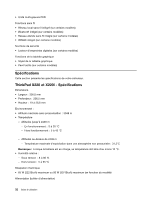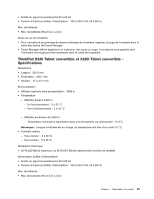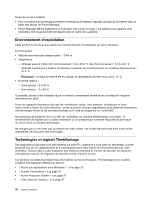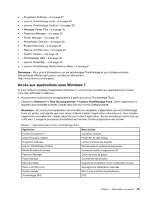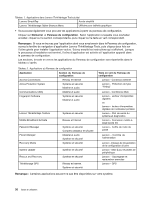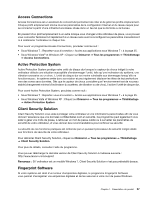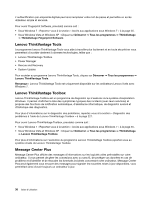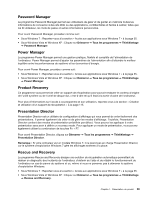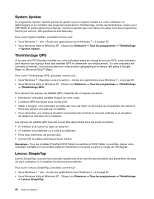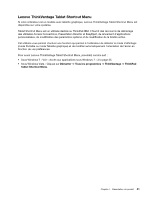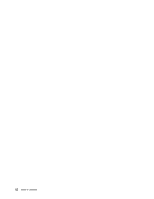Lenovo ThinkPad X220 (French) User Guide - Page 57
Access Connections, Active Protection System, Client Security Solution, Fingerprint Software
 |
View all Lenovo ThinkPad X220 manuals
Add to My Manuals
Save this manual to your list of manuals |
Page 57 highlights
Access Connections Access Connections est un assistant de connectivité permettant de créer et de gérer les profils emplacement. Chaque profil emplacement stocke tous les paramètres de la configuration Internet et du réseau requis pour se connecter à partir d'une infrastructure réseau située dans un lieu tel que le domicile ou le bureau. En passant d'un profil emplacement à un autre lorsque vous changez votre ordinateur de place, vous pouvez vous connecter facilement et rapidement à un réseau sans avoir à reconfigurer les paramètres manuellement ni à redémarrer l'ordinateur à chaque fois. Pour ouvrir un programme Access Connections, procédez comme suit : • Sous Windows 7 : Reportez-vous à la section « Accès aux applications sous Windows 7 » à la page 35. • Sous Windows Vista® et Windows XP : Cliquez sur Démarrer ➙ Tous les programmes ➙ ThinkVantage ➙ Access Connections. Active Protection System Active Protection System protège votre unité de disque dur lorsque le capteur de chocs intégré à votre ordinateur détecte une situation susceptible d'endommager l'unité, telle qu'une inclinaison du système, une vibration excessive ou un choc. L'unité de disque dur est moins vulnérable aux dommages lorsqu'elle ne fonctionne pas ; le système arrête donc sa rotation et peut également déplacer les têtes de lecture/écriture vers des zones sans données. Dès que le capteur de chocs considère que l'environnement est de nouveau stable (changement minimal d'inclinaison du système, de vibration ou de choc), il active l'unité de disque dur. Pour ouvrir Active Protection System, procédez comme suit : • Sous Windows 7 : Reportez-vous à la section « Accès aux applications sous Windows 7 » à la page 35. • Sous Windows Vista et Windows XP : Cliquez sur Démarrer ➙ Tous les programmes ➙ ThinkVantage ➙ Active Protection System. Client Security Solution Client Security Solution vous aide à protéger votre ordinateur et vos informations personnelles afin de vous donner l'assurance que vos données confidentielles sont en sécurité. Ce programme peut également vous aider à gérer vos mots de passe, à retrouver un mot de passe oublié ou à surveiller les paramètres de sécurité de votre ordinateur, et vous donner des recommandations pour renforcer sa sécurité. La sécurité de ces fonctions pratiques est renforcée par un puissant processeur de sécurité intégré dédié aux fonctions de sécurité de votre ordinateur. Pour démarrer Client Security Solution, cliquez sur Démarrer ➙ Tous les programmes ➙ ThinkVantage ➙ Client Security Solution. Pour plus de détails, consultez l'aide du programme. Vous pouvez télécharger la dernière version de Client Security Solution à l'adresse suivante : http://www.lenovo.com/support Remarque : Si l'ordinateur est un modèle Windows 7, Client Security Solution n'est pas préinstallé dessus. Fingerprint Software Si votre système est doté d'un lecteur d'empreintes digitales, le programme Fingerprint Software vous permet d'enregistrer vos empreintes digitales et de les associer à votre mot de passe Windows. Chapitre 1. Présentation du produit 37